Come registrare la chitarra sul PC
Ultimamente stai componendo delle stupende parti strumentali di chitarra, e vorresti poter memorizzare le tracce sul tuo PC in modo da farle eventualmente ascoltare ai tuoi amici o ai membri della tua band, oppure allo scopo di iniziare la composizione di un brano più articolato, arricchito magari da voce e altri strumenti. Ti sei reso conto, però, che non è assolutamente facile trasferire il suono della tua 6 corde, corposo e ricco di sfumature, nel software di registrazione del computer senza perdere tanta, troppa, qualità.
È proprio così: se non si usano i giusti accorgimenti e la corretta strumentazione, si rischia di ottenere una resa audio non all'altezza delle proprie performance. Come dici? È proprio quello che ti sta succedendo e ti senti un po' demoralizzato da questa situazione? Non c'è assolutamente da preoccuparsi: ho scritto questo tutorial appositamente per illustrarti come registrare la chitarra sul PC, prendendo in considerazione tutte le varie alternative nelle quali potresti trovarti e facendo degli esempi pratici relativi alle procedure da seguire su alcuni software della categoria.
Che si tratti di un potente riff, di un virtuoso assolo di chitarra elettrica, di un accompagnamento in strumming o di un fingerpicking per chitarra acustica, sono certo che nei prossimi paragrafi troverai tutte le indicazioni utili per trasferire il tuo sound sul computer mantenendone le caratteristiche sonore più salienti. Allora, sei pronto? Sì? Perfetto, in tal caso non mi resta che augurarti buona lettura e buon divertimento!
Indice
- Registrazione della chitarra su PC: cosa serve e come iniziare
- Software per registrare la chitarra sul PC
Registrazione della chitarra su PC: cosa serve e come iniziare

Iniziamo questa disamina dedicata alla registrazione della chitarra su PC parlando dell'attrezzatura necessaria alla realizzazione di una traccia audio di qualità. Successivamente, ti mostrerò anche le procedure da seguire per l'acquisizione mediante appositi software.
Di base, comunque, qualunque sia la chitarra a tua disposizione, ti consiglio vivamente di acquistare una scheda audio esterna, essenziale per convertire il segnale analogico in digitale e fare in modo che il computer lo possa successivamente elaborare nel software di produzione musicale. La scelta è assolutamente soggettiva, ed è basata su una valutazione economica e prestazionale del tutto personale, ma ti raccomando di verificare che sia dotata di appositi ingressi ad alta impedenza (spesso indicati con la sigla Hi-Z) per jack TS e XLR.
La scheda audio integrata nel PC non è adatta allo scopo: è dotata di norma di chip economici e semplici connettori line-in pensati per sorgenti audio a bassa impedenza, prive di convertitori idonei e pre-amplificatori in grado di fornire il necessario “boost” al suono. Se hai bisogno di maggiori delucidazioni sulle modalità di installazione di una scheda audio esterna, in questa guida troverai delle utili indicazioni e degli esempi pratici relativi ad alcuni modelli molto diffusi, incluso il download dei driver ufficiali.
In secondo luogo, a mio avviso è indispensabile dotarsi di un paio di cuffie cablate e casse attive di buon livello per valutare il risultato finale in diversi scenari di ascolto. Il mixer, invece, non è assolutamente indispensabile, a meno che tu non voglia registrare in presa diretta una sessione con più strumentisti. Nel caso, puoi lggere questa mia guida su come collegare il mixer al PC.
Fatte queste opportune premesse, di seguito ti spiego in appositi capitoli dedicati gli altri accorgimenti necessari per registrare la chitarra elettrica e quella acustica, in modo da renderti ancora più facili le cose.
Come registrare la chitarra elettrica su PC

Sei in possesso di una chitarra elettrica o di un'acustica elettrificata, dotata ossia di pickup, dispositivi in grado di trasformare le vibrazioni delle corde in impulsi elettrici: in questo caso le soluzioni a cui puoi fare riferimento in base alle caratteristiche dello strumento e alle tue esigenze stilistiche sono davvero molte, ma di seguito ti esporrò quelle che ritengo più valide.
Per capire come registrare la chitarra elettrica sul PC, devi innanzitutto decidere se eseguire un collegamento diretto alla scheda audio, oppure acquisire il suono dall'amplificatore tramite un microfono, da collegare a sua volta all'interfaccia in questione.
Nel primo caso, dunque, devi utilizzare un jack TS (mono sbilanciato) ben schermato con due connettori alle estremità: il primo va collegato all'ingresso della chitarra, il secondo va inserito direttamente nell'apposita presa della scheda audio. Potrai poi utilizzare dei VST per editare il suono in fase di post-produzione.
Se preferisci utilizzare dei multieffetto o degli effetti a pedale singoli, dovrai invece collegarti in prima battuta a questi ultimi, inserendo il terminale nell'ingresso Input della prima unità e, a cascata, anche nei successivi, mediante cavetti jack TS di lunghezza ridotta. Ti servirà poi un ulteriore cavo jack TS per collegare la presa output dell'ultimo pedale alla scheda audio.

Fender Professional Series - Cavo Strumento per Chitarra, 3m, Dritto,D...

New bee Cavo Chitarra 3 metri/10ft per Strumenti Elettrici AMP Basso, ...

Stagg SAC3PS DL Cavo S Serie per Strumenti Musicali Deluxe da Jack a J...

Elebase Cavi Patch per Chitarra per Pedali 15cm 3Pack,Cavo Jack 6,35mm...
In questo modo potrai ricreare più fedelmente il tuo sound personale anche sul computer, ma ciò potrebbe generare ulteriore rumore di fondo (soprattutto in presenza di pedali economici o catene lunghe). Inoltre, un livello di uscita eccessivo potrebbe far “clippare” il segnale, superando il livello massimo gestibile dall'interfaccia.
Ti consiglio, in considerazione di ciò, di valutare con attenzione come esce il segnale in cuffia (e come risulta la forma d'onda in fase di registrazione). Se è eccessivo, intervieni su tutti i potenziometri in gioco per trovare il giusto equilibrio.
Se, invece, nonostante tutto il suono rimane debole e “sottile”, perché ad esempio la chitarra monta pickup passivi (molte acustiche elettrificate integrano dei piezo senza preamp che tipicamente generano perdita di basse frequenze e dinamica), o perché utilizzi cavi troppo lunghi, potresti prendere in considerazione l'ipotesi di aggiungere alla catena una D.I. Box (Direct Injection Box), possibilmente attiva, ovvero alimentata con batteria o a corrente continua.

Behringer ULTRA-DI DI20

Behringer GI100 Ultra-G Di-Box Attiva con Simulatore Cabinet 4x12"
Se non ne hai mai sentito parlare, si tratta di un dispositivo che permette di trasformare il segnale di partenza sbilanciato dello strumento in uno bilanciato, più adatto alla registrazione, adoperando un cavo XLR. È un lavoro che, dirai, in realtà viene già svolto dall'ingresso Hi-Z della scheda audio, ma integrando la D.I. Box spesso il sound viene ulteriormente migliorato, potenziato e arricchito con sfumature che l'orecchio di un chitarrista (e di un fonico) sanno apprezzare.
Il tuo sound prevede l'utilizzo un amplificatore per chitarra elettrica? In tal caso, puoi registrarlo sul PC utilizzando un microfono dinamico e un cavo XLR. Ti consiglio, per questa specifica circostanza, di preferirlo a un microfono a condensatore, in quanto è in grado di sopportare meglio la pressione sonora generata da una cassa amplificata e ha una risposta in frequenza compatibile con quella dello strumento.

SLDXIAN Cavo XLR Bilanciato Microfono Professionale, Maschio a Femmina...

PROEL BULK250LU5 coppia cavi audio professionali bilanciati xlr maschi...

Elebase Cavo microfonico XLR 2P da 2M,Connettore XLR Maschio a Femmina...
Il microfono va posizionato a pochissimi centimetri (indicativamente 10) dal cono principale dell'amplificatore. Puoi eventualmente spostarlo verso i bordi di quest'ultimo per cercare di ottenere sonorità più pastose e modificare l'angolo di inclinazione per moderare le caratteristiche di brillantezza e limpidezza.
Il microfono dinamico, come detto, deve poi essere collegato tramite un cavo XLR dotato di un terminale XLR femmina (da inserire nella presa dello stesso) e, all'altra estremità, di connettore XLR maschio o jack TRS, da inserire nella presa MIC In della scheda audio (molte interfacce, comunque, prevedono ingressi combo, decisamente più comodi e versatili.
Come registrare la chitarra acustica sul PC

Se vuoi capire come registrare la chitarra acustica sul PC, che sia folk (con corde di metallo) o classica (con corde di nylon), sfruttando quindi l'amplificazione della cassa armonica (per quanto riguarda i modelli di elettrificati, fai invece riferimeto nel capitolo precedente), la soluzione migliore è rappresentata dall'utilizzo di un microfono a condensatore.
Quest'ultimo, infatti, proprio per la sua capacità di catturare tutti i suoni ambientali e per l'estrema sensibilità che lo caratterizza, si presta meglio a cogliere la profondità e le variazioni timbriche naturali della chitarra acustica.
Il microfono a condensatore va posizionato all'altezza della buca tramite un apposito supporto, ma spostato leggermente più in alto, indicativamente verso gli ultimi tasti del manico, per evitare un rimbombo eccessivo che potrebbe derivare dalla cassa armonica.
La distanza che ti consiglio di mantenere fra la chitarra e il microfono per ottenere un compromesso “moderato” è di circa 30 centimetri, in grado di catturare più caratteristiche sonore e limitare i rumori derivanti dall'uso delle mani (nell'utilizzo del plettro o delle dita in caso di fingerpicking).
Fatte queste opportune premesse, è corretto affermare che in realtà non esiste una posizione perfetta per il microfono. Sta a te spostare quest'ultimo più in basso o più in alto, sistemandolo in maniera più o meno perpendicolare alla buca, basandoti soprattutto sulle caratteristiche sonore della tua chitarra, sul tuo stile musicale e sull'effetto che vuoi ricreare. In linea di massima, indirizzandolo verso la tastiera si ottengono timbriche più squillanti, verso il basso più pastose e cupe.
Il microfono a condensatore va poi collegato alla scheda audio tramite un cavo XLR dotato di terminale XLR femmina (che occorre inserire nella presa dello stesso) e di un ulteriore connettore XLR, questa volta maschio, da inserire nella presa MIC In.
Software per registrare la chitarra sul PC
Hai seguito attentamente le istruzioni contenuti nei capitoli precedenti per ottimizzare i collegamenti? Perfetto, allora possiamo passare allo step successivo e vedere insieme come utilizzare dei software per registrare la chitarra sul PC al fine di imprimere il suono della stessa in una traccia audio digitale.
Come registrare la chitarra su GarageBand
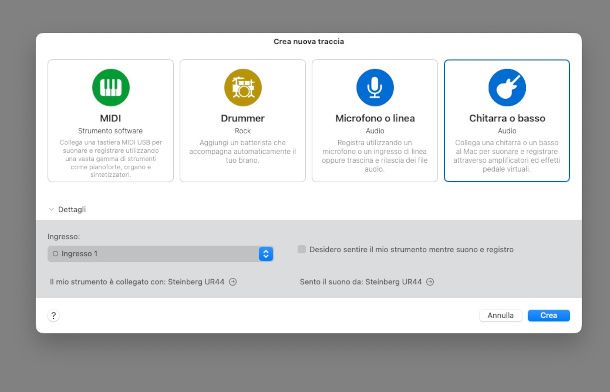
Di seguito ti spiego come registrare la chitarra su GarageBand, la DAW (Digital Audio Workstation) già integrata “di serie” sui Mac che, come ti mosterò a breve, offre delle funzionalità specifiche per gli strumenti elettrici e acustici. Nel caso l'avessoi disinstallata, puoi recuperarla da questa sezione del Mac App Store.
Una volta avviato il programma, per creare un nuovo brano recati sul menu Nuovo progetto (a sinistra) e fai clic sul bottone Progetto vuoto. Non appena visualizzi la finestra Crea nuova traccia, seleziona l'opzione Chitarra o basso se lo strumento è collegato direttamente alla scheda audio, oppure Microfono o linea se utilizzi un microfono come tramite.
A seguire, seleziona l'ingresso fisico della scheda audio nel quale hai inserito il cavo proveniente dalla chitarra o dal microfono e, se vuoi, apponi la spunta alla casella Desidero sentire il mio strumento mentre suono e registro. Tale funzione abilita semplicemente il monitoraggio dell'ingresso, operazione che potrai eventualmente eseguire in un secondo momento cliccando sull'icona delle onde sonore relativa alla traccia di tuo interesse. Al termine, premi il pulsante Crea.
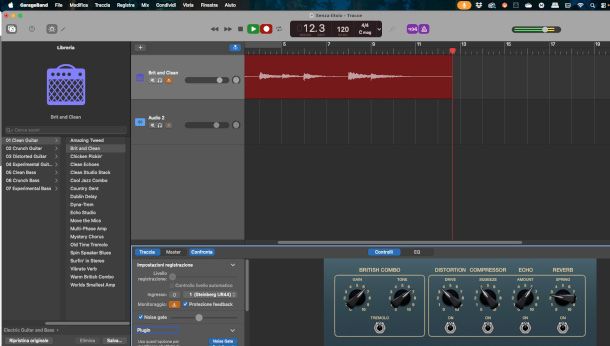
Verrà così aperta l'interfaccia di GarageBand con la prima traccia predisposta in funzione delle preferenze appena definite. Per prima cosa, suona lo strumento e verifica che il relativo meter (l'indicatore di livello) risponda dinamicamente al tocco delle corde. Se ciò non avviene, devi rivedere le impostazioni di input riportate in basso, nella sezione Traccia del pannello Smart Controls, scegliendo quindi l'ingresso corretto. Per aprirla, qualora non dovessi visualizzarla, fai clic sull'icona della manopola posta in alto a sinistra.
Se hai scelto la modalità Chitarra o basso, troverai applicato un preset di chitarra base, come Brit & Clean. Potrai all'occorrenza modificarlo dalla libreria che trovi nel pannello di sinistra, selezionando una categoria idonea e un effetto di tuo gradimento, e procedere poi alla sua attivazione e regolazione sempre dalla sezione Smart Controls, scegliendo la visualizzazione per Traccia e selezionando la modalità Controlli.
La traccia di tipo audio (quella denominata Microfono o linea) è di norma neutra, ma è a sua volta modificabile scegliendo uno dei plugin previsti nelle varie categorie della libreria, come Electric Guitar, Acoustic Guitar, Effects e così via.
Ricordati solo, se utilizzi un microfono a condensatore, di attivare l'alimentazione phantom a 48V per acquisire correttamente il sonoro. Di norma basta premere il relativo pulsante fisico (o quello virtuale del software gestionale dell'interfaccia, ove previsto), ed eventualmente anche sul microfono stesso (se presente).
Se noti che il livello di input è troppo alto o troppo basso, regola dapprima i vari potenziometri della chitarra e di eventuali effetti a pedale, quindi agisci su quelli fisici della scheda audio e, a seguire, utilizza anche i fader virtuali del volume della traccia e quelli di gain dell'effetto.
Aiutati di tanto in tanto con l'equalizzatore integrato per controllare visivamente le varie caratteristiche del suono: puoi accedervi cliccando il bottone EQ nell'area Smart Controls e attivando la modalità Analyzer, visibile sotto il grafico.
A questo punto, non ti rimane che impostare il ritmo, il metro e la tonalità desiderati dalla sezione centrale che trovi in alto, per intenderci quella vicina ai comandi del player, e attivare all'occorrenza il metronomo e il conto alla rovescia cliccando sulle relative icone poste alla sua destra.
Su GarageBand non è presente un pulsante per armare la traccia, come avviene per altre DAW: basta selezionare quella su cui si intende registrare, dopodiché devi semplicemente premere il pulsante rosso situato in alto per iniziare la registrazione, oppure pigiare il tasto R della tastiera. Per interromperla, premi le medesime funzioni, oppure il simbolo del quadrato, corrispondente al tasto O.
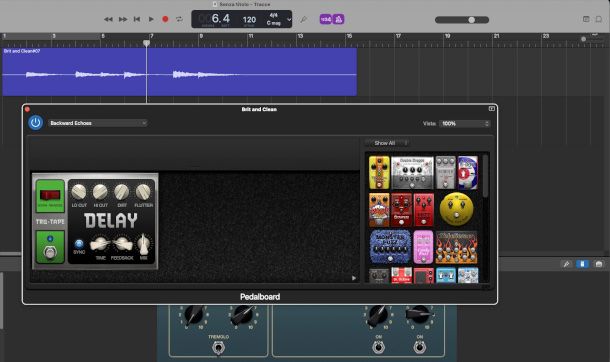
Infine, ti riporto alcune “chicche” accessorie per migliorare la tua esperienza di registrazione della chitarra su GarageBand: innanzitutto, nella sezione in alto trovi una comoda funzione di accordatore (è quella con l'icona del diapason).
Nell'area Smart Controls, in modalità di visualizzazione Traccia, sulla destra trovi due icone che richiamano rispettivamente la pedalboard virtuale del programma e l'ampli designer, tramite cui potrai caricare nuovi effetti e pedaliere complete, nonché personalizzare ulteriormente i parametri preimpostati dei plugin prescelti. Se vuoi saperne di più su come si usa GarageBand, leggi il tutorial appena linkato.
Come registrare la chitarra con Audacity
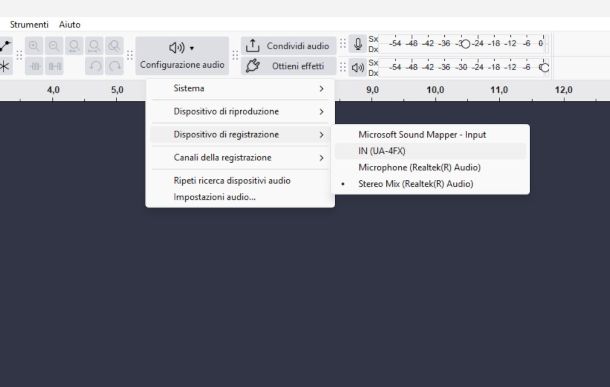
Audacity è un software di audio editing evoluto, gratuito e open source molto popolare. Tecnicamente non è una DAW completa, in quanto è pensato soprattutto per registrare, tagliare, montare ed elaborare audio.
Inoltre, non integra un vero sequencer MIDI, per questioni di licenza non supporta i driver ASIO su Windows, e presenta dei limiti per quanto riguarda l'utilizzo di strumenti virtuali e plugin di vario genere rispetto ad altre risorse della categoria. In sostanza, è utile più per l'esportazione di tracce singole che per la realizzazione di progetti musicali veri e propri.
Dopo averne eseguito l'installazione, avvia il programma e fai clic per prima cosa sul pulsante Configurazione Audio che trovi nella barra degli strumenti posta in alto.
A seguire, seleziona la voce Dispositivo di registrazione e scegli l'input corretto (la scheda audio che intendi utilizzare per acquisire il suono della chitarra), quindi imposta il canale mono o stereo tramite la funzione Canali della registrazione. Se hai la chitarra collegata all'ingresso dell'interfaccia utilizza mono, mentre se il suono viene catturato da due microfoni scegli l'opzione stereo.
Alla voce Sistema, indica i driver audio che intendi adoperare per la gestione dell'audio, dopodiché, per assicurarti che venga utilizzato il sistema corretto per l'ascolto, definisci anche le impostazioni previste alla voce Dispositivo di riproduzione, poste sempre all'interno del menu Configurazione Audio.
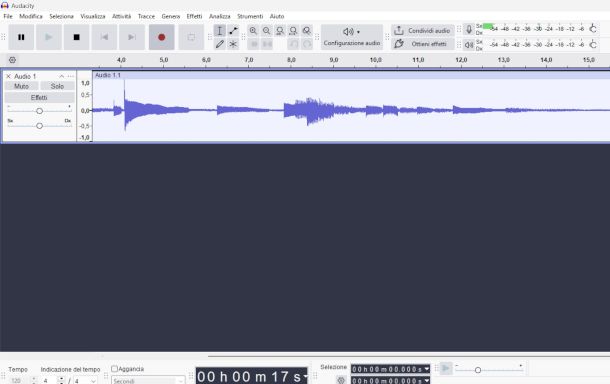
Imposta anche il tempo e il ritmo nell'apposita sezione collocata in basso a sinistra, quindi, se vuoi aggiungere un metronomo, vai al menu Genera > Traccia ritmo e utilizza la nuova finestra apertasi per gestirne le caratteristiche.
Ora sei pronto per registrare: facendo clic sul pulsante con il pallino rosso situato in alto nel player il sistema creerà la nuova traccia, e suonando lo strumento verrà generata la relativa forma d'onda. Al termine della sessione, ti basterà premere il simbolo del quadrato nero per interrompere l'acquisizione dell'audio.
Se vuoi saperne di più su come usare Audacity per apprendere le varie funzioni di editing offerte da questo eccellente software, leggi pure la mia guida interamente dedicata all'argomento.
Altri programmi per registrare la chitarra sul computer
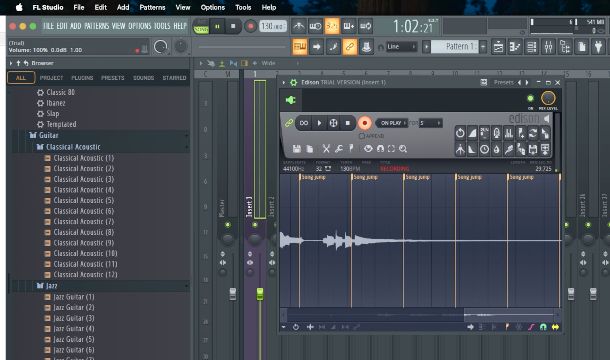
Di seguito, per fornirti un panorama quanto più completo possibile delle soluzioni a tua disposizione, ti riporto un elenco con altri programmi per registrare la chitarra sul computer che reputo particolarmente interessanti.
- FL Studio (Windows/macOS) — sebbene questa DAW sia più nota nell'ambito della musica elettronica, integra a sua volta delle funzionalità di acquisizione dell'audio di ottimo livello e permette altresì l'installazione di una vasta gamma di plugin aggiuntivi, alcuni anche specifici per chitarra. Anche in questo caso puoi testare FL Studio scaricando gratuitamente una versione di prova. Per approfondimenti sul funzionamento del software, leggi questa mia guida.
- Pro Tools Intro (Windows/macOS) — è la versione gratuita della celebre DAW professionale che, pur avendo alcuni limiti (come il numero massimo di tracce e di progetti che possono essere salvati), mantiene molte delle caratteristiche che hanno reso celebri i prodotti di Avid, e può essere pertanto considerato un ottimo punto di partenza per chi desidera approcciare questo mondo.
- Ableton Live (Windows/macOS) — questo programma presenta un'interfaccia molto intuitiva e una buona dotazione di tool per la registrazione audio estremamente efficaci. Puoi anche scaricare gratuitamente una versione di prova per testarne tutte le funzionalità. Per approfondimenti sul suo funzionamento, leggi il mio tutorial dedicato.
- Logic Pro (macOS) — è un software professionale che offre una incredibile libreria di suoni, effetti e simulatori di amplificatori per chitarra inclusi, nonché funzionalità evolute di editing e missaggio. Il costo è elevato (229,99 euro una tantum), ma rappresenta il non-plus-ultra della categoria.
In qualità di affiliati Amazon, riceviamo un guadagno dagli acquisti idonei effettuati tramite i link presenti sul nostro sito.

Autore
Salvatore Aranzulla
Salvatore Aranzulla è il blogger e divulgatore informatico più letto in Italia. Noto per aver scoperto delle vulnerabilità nei siti di Google e Microsoft. Collabora con riviste di informatica e cura la rubrica tecnologica del quotidiano Il Messaggero. È il fondatore di Aranzulla.it, uno dei trenta siti più visitati d'Italia, nel quale risponde con semplicità a migliaia di dubbi di tipo informatico. Ha pubblicato per Mondadori e Mondadori Informatica.






